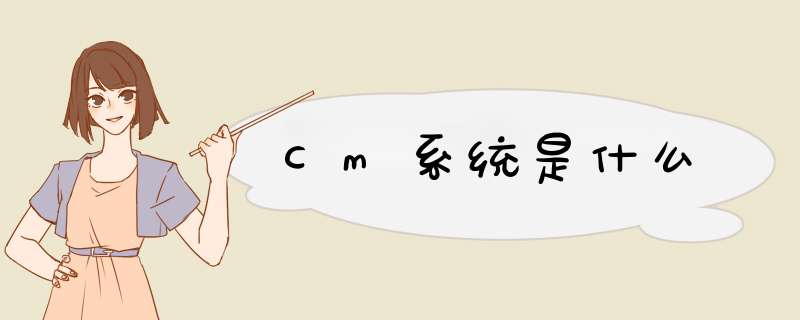
笔记本电脑体积小、携带方便,受到广大用户喜爱,虽然操作系统非常多,但是用户都有自己喜欢的系统,比如用的用户喜欢win7系统,有的用户则喜欢最新的win10系统,好在笔记本电脑可以刷系统,不过很多小伙伴还不懂笔记本电脑怎么刷系统,下面小编跟大家分享笔记本电脑刷机教程。
相关事项:
1、如果笔记本电脑无法启动或没有系统,需要借助可用的电脑制作U盘启动盘
2、如果笔记本内存3G及以下刷32位系统,如果内存4G及以上,选择刷64位系统
相关阅读:
onekeyghost安装系统步骤
笔记本怎么用光盘做系统
使用winpe安装原版系统方法
win10改回win7详细步骤
uefiu盘装系统教程
一、笔记本电脑刷机准备工作
1、系统下载:笔记本专用win7系统
2、4G及以上U盘:大白菜u盘制作教程
二、启动设置:怎么设置开机从U盘启动(不同电脑启动热键);
三、笔记本电脑刷机步骤如下
1、首先制作启动U盘,比如大白菜U盘启动盘,然后将下载的笔记本系统iso文件直接复制到U盘的GHO目录下;
2、在需要刷机的笔记本电脑上插入U盘,重启后不停按F12、F11、Esc等快捷键打开启动菜单,选择U盘项回车,比如GeneralUDisk500,不支持这些启动键的笔记本电脑查看第二点设置U盘启动方法;
3、从U盘启动进入到这个菜单,通过方向键选择02(新机型)选项回车,启动pe系统,旧机型选择进入03;
4、进入到pe系统,如果是新买笔记本电脑则需要分区,双击打开DG分区工具,右键点击硬盘,选择快速分区;
5、设置分区数目和分区的大小,一般C盘建议35G以上,如果是固态盘,勾选对齐分区可以4k对齐,点击确定,执行硬盘分区过程;
6、硬盘分区之后,打开大白菜一键装机,映像路径选择笔记本系统iso镜像,此时会自动提取gho文件,点击下拉框,选择gho文件;
7、然后点击“还原系统”,选择系统刷机位置,一般是C盘,如果不是显示C盘,可以根据“卷标”、磁盘大小选择,点击确定;
8、弹出这个提示框,勾选“完成后重启”和“引导修复”,点击是开始执行刷机;
9、转到这个界面,执行系统还原到C盘的操作,这个过程需要5分钟左右;
10、进度条达到100%后笔记本电脑会自动重启,此时拔出U盘,重新启动进入这个界面,继续执行刷系统过程和系统配置操作;
11、刷机过程会重启2-3次,重新启动进入全新系统桌面,笔记本电脑刷新系统过程结束,刷好的系统是自动激活的,无需再激活。
以上就是笔记本电脑怎么刷系统的详细教程,还不知道笔记本怎么刷系统的朋友,可以学习下这个教程。
关于windows系统优化设置
一、系统属性设置
1、禁用闲置的IDE通道
右键点击"我的电脑-属性"--"硬件"--"设备管理器",在其中打开"IDE ATA/PATA控制器"然后分别进入主要和次要IDE通道,选择"高级设置",将"设备类型"设置为"无",将"传送模式"设为"DMA(若可用"
2、优化视觉效果
右键单击"我的电脑"--"属性"-"高级",在"性能"栏中,点击"设置"--"视觉效果",调整为最佳性能;或去掉一些不需要的功能:滑动任务栏按钮,为每种文件夹类型使用一种背景,在菜单下显示阴影,在单击后淡出菜单,在视图中淡入淡出或滑动工具条提示,在鼠标指针下显示阴影,在最大化和最小化时动画窗口选项去掉钩。 留下平滑屏幕字体边缘,在窗口和按钮上使用视觉样式,在文件夹中使用常见任务,在桌面上为图标标签使用阴影四项就可以了。
3、优化性能
右键单击"我的电脑"--"属性"-"高级",在"性能"栏中,点击"设置"-"高级"-将"处理器计划"、"内存使用",均点选"程序"
单击"虚拟内存"区"更改"--在驱动器列表中选中系统盘符--自定义大小--在"初始大小"和"最大值"中设定数值,然后单击"设置"按钮,最后点击"确定"按钮退出。虚拟内存最小值物理内存15-2倍,最大值为物理内存的2-3倍。适当设大点可以加快程序运行速度,但设的虚拟内存是来回在硬盘上读写,会造成很多磁盘碎片,碎片一多又会进一步影响系统性能及稳定,而现在电脑内存普遍在2G或更高,其实一般的应用可以把虚拟内存设为0,那么以后你运行的程序都只会占用内存而不是硬盘上设的虚拟内存。这样一来你的电脑会更稳定。
4、启动和故障恢复
"我的电脑"--"属性"--"高级"--"启动和故障修复"--"设置",在"系统失败区中,去掉"将事件写入系统日志","发送管理警报","自动重新启动"前边的勾;将"写入调试信息"设置为"无";点击"编辑",在弹出记事本文件中:
[Operating Systems] timeout=30 //把缺省时间 3 秒改为 0 秒。
5、禁用错误报告
"我的电脑"--"属性"--"高级"--点"错误报告",选择"禁用错误汇报",勾选"但在发生严重错误时通知我"-确定。
6、关闭系统还原功能
单击"开始"--右键单击"我的电脑"--"属性"-"系统还原","在所有驱动器上关闭系统还原"打上钩,确定。查看里隐藏爱保护的操作系统文件去掉钩,点上显示所有文件和文件夹,确定以后各盘找到SYSTEM VOLUME INFORMATION 文件夹删除。
7、关闭自动更新
单击"开始"--右键单击"我的电脑"--"属性"--"自动更新"--选择"关闭自动更新"或选择"有可用下载时通知我……"
8、关闭远程桌面
开始--右键单击"我的电脑"--"属性"--"远程",去掉"远程协助"和"远程桌面"里的"允许从这台计算机发送远程协助邀请"和"允许用户远程连接到这台计算机"前边的勾--确定。
9、禁用休眠功能
单击"开始"--"控制面板"--"电源管理"--"休眠",将"启用休眠"前的勾去掉。
二、设置显示属性能
1、右击桌面空白处-属性 –将"背景"和"屏幕保护程序"设为"无";去掉"开启桌面壁纸自动转换"前边的勾;
2、右击桌面空白处-属性 –-外观-效果-去掉"为菜单和工具提示使用下列过渡效果"前边的勾,勾选"使用下列方式使屏幕字体边缘平滑"-确定。3、右击桌面空白处-属性 –设置-"屏幕分辨率"可设为800×600或1024×768;"颜色质量"一般不要设的太高,以设"中"为好。
4、右击桌面空白处-属性 –设置-高级-监视器-将"屏幕刷新率"纯平设为"75-85HZ",液晶自动。
5、右击桌面空白处-属性 –设置-高级-"疑难解答"-将"硬件加速"调到"全"-确定。
三、关闭"Internet时间同步"功能
右击任务栏通知区时间-选"调整日期/时间"--"Internet时间",取消"自动与Internet时间服务器同步"前的勾-确定。
四、关闭一些启动程序
开始-运行-msconfig---启动 ,除杀毒软件、输入法外一般的程序都可以关掉。
五、禁用多余的服务组件
右键单击"我的电脑"--"管理"--"服务和应用程序"--"服务",在右窗格将不需要的服务设为禁用或手动。 参阅XP系统服务启动项优化设置。
六、关闭华生医生DrWatson
单击"开始"--"运行"--输入"drwtsn32"命令,或者"开始"--"所有程序"--"附件"--"系统工具"--"系统信息"--"工具/Dr Watson",调出系统里的华生医生DrWatson ,只保留"转储全部线程上下文"选项,否则一旦程序出错,硬盘会读很久,并占用大量空间。
七、修改注册表
1、加快开机及关机速度
在[开始]-->[运行]-->键入[Regedit]-->[HKEY_CURRENT_USER]-->[Control Panel]-->[Desktop],将字符串值[HungAppTimeout]的数值数据更改为[200],将字符串值[WaitToKillAppTimeout]的数值数据更改为1000另外在[HKEY_LOCAL_MACHINE]-->[System]-->[CurrentControlSet]-->[Control],将字符串值[HungAppTimeout]的数值数据更改为[200],将字符串值[WaitToKillServiceTimeout]的数值数据更改1000
2、自动关闭停止响应程序
在[开始]-->[运行]-->键入[Regedit]-->[HKEY_CURRENT_USER]-->[Control Panel]-->[Desktop],将字符串值[AutoEndTasks]的数值数据更改为1,重新启动即可。
3、清除内存内被不使用的DLL文件
在[开始]-->[运行]-->键入[Regedit]-->[HKKEY_LOCAL_MACHINE]-->[SOFTWARE]-->[Microsoft]-->[Windows]-->[CurrentVersion],在[Explorer]增加一个项[AlwaysUnloadDLL],默认值设为1注:如由默认值设定为[0]则代表停用此功能。
4、加快宽带接入速度
(1)家用版本:在[开始]-->[运行]-->键入[regedit]-->在[HKEY_LOCAL_MACHINE]-->[SOFTWARE]-->[Policies]-->[Microsoft] -->[Windows],增加一个名为[Psched]的项,在[Psched]右面窗口增加一个Dword值[NonBestEffortLimit]数值数据为0
(2)商业版本:在[开始]-->[运行]-->键入[gpeditmsc],打开本地计算机策略,在左边窗口中选取[计算机配置]-->[管理模板]-->[网络]-->[QoS数据包调度程序],在右边的窗口中双击"限制可保留的带宽",选择"已启用"并将"带宽限制(%)"设为0应用-->确定,重启动即可。
5、加快菜单显示速度
在[开始]-->[运行]-->键入[Regedit]-->[HKEY_CURRENT_USER]-->[Control Panel]-->[Desktop],将字符串值[MenuShowDelay]的数值数据更改为[0],调整后如觉得菜单显示速度太快而不适应者可将[MenuShowDelay]的数值数据更改为[200],重新启动即可。
6、加快自动刷新率
在[开始]-->[运行]-->键入[Regedit]-->[HKEY_LOCAL_MACHINE]-->[System]-->[CurrentControlSet]-->[Control]-->[Update],将Dword[UpdateMode]的数值数据更改为[0],重新启动即可。
7、加快预读能力改善开机速度
Windows XP预读设定可提高系统速度,加快开机速度。按下修改可进一步善用CPU的效率:在[开始]-->[运行]-->键入[Regedit]-->[HKEY_LOCAL_MACHINE]-->[SYSTEM]-->[CurrentControlSet]-->[Control]-->[SessionManager]-->[MemoryManagement],在[PrefetchParameters]右边窗口,将[EnablePrefetcher]的数值数据如下更改,如使用PIII 800MHz CPU以上的建议将数值数据更改为4或5,否则建议保留数值数据为默认值即3
8、利用CPU的L2 Cache加快整体效能
在[开始]-->[运行]-->键入[Regedit]-->[HKEY_LOCAL_MACHINE]-->[SYSTEM]-->[CurrentControlSet]-->[Control]-->[SessionManager],在[MemoryManagement]的右边窗口,将[SecondLevelDataCache]的数值数据更改为与CPU L2 Cache相同的十进制数值:例如:P4 16G A的L2 Cache为512Kb,数值数据更改为十进制数值512
9、在启动计算机时运行Defrag程序
在[开始]-->[运行]-->键入[Regedit]-->[HKEY_LOCAL_MACHINE]-->[SOFTWARE]-->[Microsoft]-->[Dfrg]-->[BootOptimizeFunction ],将字符串值[Enable]设定为:Y等于开启而设定为N等于关闭。
10、关机时自动关闭停止响应程序
在[开始]-->[运行]-->键入[Regedit]-->[HKEY_USERS]-->[DEFAULT]-->[Control Panel],然后在[Desktop]右面窗口将[AutoEndTasks]的数值数据改为1,注销或重新启动。
11、加快宽带接入速度
家用版本:打开注册表编辑器,找到HKEY_LOCAL_MACHINESOFTWAREPoliciesMicrosoftWindows,增加一个名为Psched的项,在Psched右面窗口增加一个Dword值NonBestEffortLimit数值数据为0
12、加快宽带网速
打开注册表编辑器,找到
HKEY_LOCAL_MACHINESYSTEMCurrentControlSetServicesTcpip parameters, 右击parameters在右边空白处,选择左"新建"->DWORD值边,将其命名为"DefaultTTL",右击鼠标选出择"修改",值改为 80(十六进制),或128(十进制)。
再点选左边窗格里 Tcpip 将 GlobalMaxTcpWindowSize 的值改为7FFF
13、加速网上邻居
打开注册表编辑器,找到HKEY_LOCAL_MACHINE/sofew
are/Microsoft/Windows/CurrentVersion/Explore/RemoteComputer/NameSpace,删除其下的{2227A280-3AEA-1069-A2DE08002B30309D}(打印机)和{D6277990-4C6A-11CF8D87- 00AA0060F5BF}(计划任务)。
14、取消WinXP中[我的电脑]中用户文档的显示图标
刚刚安装完毕的Windows XP,一打开[我的电脑],就会看到在[在这台计算机上存储的文件]这个栏目,非但不好看,而且会严重影响[我的电脑]双击打开速度!通过修改注册表特定的键值是可以取消:
打开注册表编辑器,找到HKEY_LOCAL_MACHINESoftwareMicrosoftWindowsCurrentVersionExplorerMy ComputerNameSpaceDelegateFolders在其下找到名为{59031a47-3f72-44a7-89c5-5595fe6b30ee}的键将其删除即可。
15、取消默认支持。ZIP文档功能
Windows XP默认支持。ZIP文档,但系统会为此耗费大量资源,你可以将这一功
能关闭,只需在"开始"选单的"运行"中输入"regsvr32/u zipfldrdll"即可。
16、改进输入/输出性能
这个优化能够提升系统进行大容量文件传输时的性能,不过这只对服务器用户才有实在意义。我们可在中新建一个DWORD(双字节值)键值,命名为IOPageLockLimit一般情况下把数据设置8~16MB之间性能最好,要记住这个值是用字节来计算的,[4]例如你要分配10MB的话,就是10×1024×1024,也就是10485760这里的优化也需要你的机器拥有大于256M的内存。
八、把需要备份的文件夹转移到别的分区
为以后恢复系统或者重装系统方便,可以把收藏夹,我的文档等转移到别的分区上,以防止自己的东西不慎丢失。分类查看模式下,打开我的电脑,依次找到收藏夹或者我的文档文件夹,左边文件和文件夹任务栏内点击移动这个文件夹,按提示转移到自己确定的分区上
问这个问题,应该是Android手机的玩家吧,而且你对Android的内存机制也不了解,简单来说,Android中的内存就是给你用的,不用还不正常,根本不用担心内存怎么只剩下几百M呢。
像我们这些在Windows陪伴下成长起来的玩家,“内存不足”经常遇到,但是Android有着与Windows完全不一样的内存管理机制,Windows上的那一套,对Android并没用。
Android中可用内存是个没意义的数字
Windows中一旦程序被关闭,分配的内存也就释放出来,然而在Android中运行过的应用绝大多数是从前台转入到后台,并保留在内存中并不会也不需要主动释放,这样下次再运行该应用时,可以更快的启动。
无论手机的物理内存有多大,Android都能将其充分利用,将需要用到的数据从硬盘读入到内存,以提高数据访问性能,也就是说, 在Android系统中,可用内存越小,表明其调用的数据就越多,访问的命中率就越高,系统也就越快 。
你可能会问,当打开的应用越来越多,占用的内存总会爆满的,那怎么办呢?
Android有着优秀的内存回收机制
Android使用了一个名为Low Memory Killer(LMK)的机制来管理内存,当内存出现不足时,LMK就开始挥舞屠刀杀掉一些进程以获得新的内存空间。
Android有一套独特的进程管理,它会以oom_adj来表示进程的重要性,oom_adj的值越小,则重要性越高,oom_adj的值越大,该进程被系统选中杀掉的可能性越高。
Android默认的进程管理策略
为了更好的评估进程的重要性,Android将进程分为六类,如下所述:
前台进程:oom_adj=0,指正在当前屏幕上显示的进程和一些系统进程,一旦你回到主界面 或切换到其它程序,当前进程变为隐藏进程,前台进程是不会杀掉的;
可见进程:oom_adj=1,可见进程虽然不在前台,但依然可见,如widget、输入法等,这部分进程也非常重要,基本上不可能被杀掉;
次要服务:oom_adj=2,目前正在运行的一些服务,如下载、播放音乐,它们虽然属于次要服务,但与系统息息相关,一般也不会被杀掉;
隐藏进程:oom_adj=7,这个很容易理解,当应用从前台转入到后台后,也就成为隐藏进程了,通常一键清理内存就是清掉这些隐藏进程;
内容提供者:oom_adj=14,没有程序实体,只提供内容供别的程序去用的,比如日历供应节点,显然这类进程最有可能被先杀掉;
空进程:oom_adj=15,有些程序在程序退出后,依然会在进程中驻留一个空进程,这个进程里没有任何数据在运行,作用往往是提高该程序下次的启动速度或者记录程序的一些 历史 信息,这类进程无疑是要最先被杀掉的。
Android的内存管理机制非常适合嵌入式系统,能充分发挥出硬件的潜力,当内存越大,它的优势就越明显。
Android手机需要清内存吗?不需要
那么Android手机到底要不要清内存?结论是:不需要!其实这个结论也适用iPhone手机。
手机内存分为两部分,运行内存和存储内存。买手机时,一个型号的手机有很多套餐可以选择,比如6 64GB、4+128GB,前面的4GB,6GB就是运行内存,后者则是存储内存。
占用手机运行内存的主要是手机运行程序时被软件占用的内存,安卓手机的系统会把手机里说有的软件都放在后台运行之中,因为这样开启软件的时候会节约等待启动的时间,除非用户自己去设置关闭开机自动启动软件。
可运行内存一共就那么多,虽然现在新款手机的运行内存不断加大但随着软件的不断更新升级,占用的手机内存也会越来越大,这都是成正比的。为了清理软件占用的内存,安卓手机都会配备“一键清理”的功能去清理运行内存,这样可以使因为占用运行内存过多而变卡顿的手机流畅起来。
而占用存储内存的东西就有很多了,比如软件的数据缓存、微信qq的聊天记录、相册里的照片、下载的音乐视频、短信垃圾、手机随着系统升级,本身系统所占的内存也会越来越大,这些都会占用手机的存储内存。
其中最占用存储内存的就当属照片和微信了。那么该怎么看微信到底占用了多少内存呢?
点开微信中的[我]-[设置]-[通用]-[清理微信存储空间],等待几秒钟后就会显示占了多少内存了,如果你不经常清理,那这个数字一定会让你大吃一惊。然后点击下方的[管理微信聊天数据]清楚就好了。
一般如果是安卓手机的话,如果手机内存较小,很容易出现内存不够用的情况。安卓系统、应用厂商的服务、手机应用等都会占用大量的内存,由于国内手机厂商深度定制的安卓系统,普遍存在全家桶,大量的服务和应用存在自启和连环唤醒情况,大量消耗用户内存,造成手机内存占用过高,严重影响了用户的使用体验。而反观国外很多采用原生安卓系统的手机,虽然内存并不大,但内存的占用率却极低,实际的应用体验却更优秀。所以国内手机厂商的全家桶,是造成手机内存占用率较高的主要原因。一般可以通过手机助手清理内存,禁止应用自启,卸载无用应用等方法解决手机内存占用较多的问题。
国产手机系统全家桶导致手机内存占用过大
由于目前手机的硬件利润较低,很多国内手机厂商都是通过预装应用的方式,提升手机的利润。所以国产手机普遍存在以全家桶的方式,打包预装各种应用和服务,通常会在手机中进行自启,或者连环唤醒,占用了大量的手机内存,严重影响了手机用户的体验。
手机内存占用过高,可以借助手机卫士清理内存
如果手机的内存占用过高,可以借助手机卫士等工具对手机的内存进行清理,对于不常用的手机应用进行卸载,提升手机的运行效率。另外也可以通过禁止手机应用的自启,来提升手机内存的使用效率,但对于手机存在应用连唤醒的情况,是无效的。所以手机卫士或管家,只能暂时解决手机内存占用过高的问题,无法从根本上解决问题。
使用第三方原生安卓系统,可大幅降低手机内存占用
目前的cm等第三方原生安卓系统,一般都不夹带国产手机厂商的全家桶,系统十分纯净,一般对于手机内存的占用都比较小。一般如果条件允许的话,可以刷第三方的原生安卓系统,提升手机内存的使用效率。
cm系统是老手机的救星
华为荣耀畅玩4,搭载的骁龙410芯片,仅配置了1g内存,可以说硬件配置十分渣,运行华为自带emui系统,内存占用极高,基本卡都没办法使用。但刷cm13系统后,竟然满血复活,运行普通应用十分流畅,完全可以当做备用机使用。这也充分说明,很多国产手机在硬件配置方面没有太大瓶颈,主要是国产手机系统的全家桶,占用大量内存,拖慢了整机的速度。
对于手机内存占用过大的问题,主要是由于安装和启动的手机应用较多,特别是很多国产手机的全家桶,占用和消耗了大量的手机内存,影响了手机的使用效率。一般可以通过手机卫士等工具,清理内存,禁止应用自启等方法解决手机内存占用过大的问题。如果想从根本上解决这个问题,更多的还是依靠手机厂商摒弃全家桶,推出类似cm的第三方原生安卓系统。如果条件许可的话,用户也可以刷cm等比较纯净的第三方安卓系统。
关闭一些没必要自动运行的软件,浏览器可以选择无图模式,音乐播放器可以关闭歌手显示,视频播放器要时刻的清理缓存,还有软件安装后自动删除安装包, 游戏 停止运行后,手动清理全盘缓存,QQ压缩包,文件管理器中可以找到,格式zip,如果你知道文件夹是哪个软件所有,觉得清理掉不会影响使用,就清理了,你会发现手机内存又多了至少2GB,不信你就试试吧
智能手机的用户有一个无法规避的问题,那就是手机的卡顿问题,造成手机卡顿的因素有很多,内存不足便是其中的一种。为了尽量避免手机出现卡顿的这种情况,部分用户不惜花费重金来购买高内存的手机,但是依然无法完全规避因为内存不足所导致的手机卡顿问题。低内存手机很好理解,为何高内存手机同样也会出现该问题呢?手机中究竟是怎么在使用内存,该如何规避因为内存不足而导致手机卡顿的这种问题呢?
关于手机内存您又了解多少呢,我们先单纯的从技术面来简单的聊聊这个问题。手机内存可以分为两大类,一类是运行内存,一类是存储内存。前者相当于电脑中的内存,内存空间越大同时支持的运行程序也就越多,较为常见的运行内存有6G、8G、12G等,甚至一些旗舰机型也支持32G的运行内存;后者相当于电脑中的硬盘,内存空间越大意味着能够存储更多的内容资源,包括下载的程序、照片、音频、视频等,较为常见的存储内存有64G、128G、256G等,甚至一些旗舰机型也推出了512G以上的存储内存。
手机厂商标称的内存大小是否与我们实际使用的空间相同呢?
前不久岳云鹏也因为在微博上提出了这个问题而上了热搜!岳云鹏购买了一款128G的手机,但是实际能够使用的空间仅为112G,不仅发出了手机内存难道也存在“公摊面积”的疑问。无论是运行内存也好,还是存储内存也罢,手机厂商采用的进制计算方式与系统不同,导致存在一定的偏差问题(一个采用的是1000进制,一个采用的是1024进制)。除了进制的问题外,手机内存还要被其他内容所占用,例如运行内存开机之后的系统进程占用,通常可供用户使用的运行内存仅为总运行内存的一般,存储内存需要安装操作系统,系统的默认软件等。
排除了这些基本因素外,再来说说智能手机剩余内存为何会容易占满的问题。
先来说说运行内存容易占满的问题(因为运行机制的不同,这里主要讨论的是安卓手机,苹果手机很少会出现此类问题),主要的原因在于智能软件的自行唤醒功能。智能手机现在所使用的软件大部分为免费软件,主要依靠用户流量所带来的广告收益盈利。无论是前台还是后台,软件运行才是获得收益的前提,很多软件或者是同厂软件在没有获得用户同意的前提下,会悄悄地自动进行唤醒,悄然运行在用户的运行内存中,势必会导致用户运行内存逐渐占满。工信部为此也拟定了个人用户信息保护征求意见稿,未经用户许可的前提下,APP软件不得自行唤醒或者更新。
那么,存储内存就是是何原因会逐渐占满呢?
手机硬件的提升势必会带来更大的资源占用,举一个简单的例子,现在供用户手机拍照高清摄像头成为了发展趋势,之前一张照片或许仅为4M左右,现在一张照片将在20M以上,对于存储的需求也越来越高。除此之外,出于个人信息安全的角度考虑,很多APP软件并不会在服务器端存储用户的个人数据,这一数据存储在用户的智能手机存储内存,例如大家较为常用的微信、QQ等,随着时间的推移,您会发现此类程序占用的空间越来越高!
对于运行内存,我们可以通过设置、优化运行程序来降低其占用率,确保手机不会因此而卡顿。不同品牌的手机都会自带内存优化工具,以我手上的三星手机为例,可以在智能管理器、内存选项中查看当前的使用状态,并且可以根据系统的提示进行内存优化。另外在手机设置、程序管理中,大家可以对具体的某款应用程序进行设置,关闭其后台自动唤醒的功能。对于手机操作并不是十分熟悉的用户,可以下载三方手机优化软件来自动对运行内存进行优化,不过个人并不建议如此操作,毕竟三方软件也要耗费手机硬件资源。
对于存储内存,只能够是删除不必要的数据进行优化。合理利用云存储是个不错的方法,无论是手机自带,还是三方云存储都能够缓解我们存储内存的压力(只要能够连接网络,有需求的数据直接从云端下载即可)。对于微信、QQ此类占据空间的程序,只能够通过删除内容的方式来降低空间,为了方便也可以直接卸载、重新安装来释放空间。为了避免关键数据出现丢失,卸载之前可以将数据导致电脑端进行存储,各款软件基本上都提供了由手机向电脑进行数据迁移的功能。
关于手机内存总是不够用的问题,是否也发生在您的手机上呢,最终又是如何解决的呢?欢迎大家留言讨论,分享经验。
手机占用内存最大的就是系统和软件,系统方面你可以通过刷机来改变大小,可以在手官网(或者其他大神资源)找一个自己机型的精减刷机包, 软件方面你可以在安智市场里面下载 历史 版本,较小的软件包可以减轻手机内存压力,另外你还可以root手机,root后可以禁止软件自启,阻止软件相互唤醒,删除不需要的系统软件,一星期左右可以关机一次,彻底释放内存。
手机总是容易满内存,到底什么占内存?
手机的内存我们在这里一般称为手机存储数据的空间。一般它类似于电脑的硬盘,手机的内存基本上能够给我们带来的好处是让我们手机能够安装更多的数据,存放更多的文件,不会因为手机内存的不足影响手机的流畅,让手机卡顿。
我们在使用手机的过程中确实会担心手机的内存不足,在我们手机内存不足的情况下,我们会建议大家考虑清理一些内存数据,这样子的能够让手机的内存相对比较充足,手机会相对比较流畅。
特别是对于苹果手机来说,苹果手机如果内存不足的话,在日常使用过程中确实会出现非常严重的卡顿问题,手机在内存严重不足的情况下,能够让手机整体体验值相对不高。
那么,手机的内存到底是哪些那种东西呢?
手机的内存一方面指的是手机系统,手机本身的内置软件所占用的空间。也就是手机出产时,它所占据的一部分的空间。这部分空间是固定的,除非是在系统之后升级,可能会有一定空间的变化,基本上是不会改变的。
手机内存另外一方面是我们在使用手机过程中下载的各种APP以及我们存储的各种数据照片,视频等等。同样还有我们在使用一些APP的时候会出现的一些缓存数据,特别像微信,它的缓存数据占据空间相对较大。
所以,我们在日常使用手机过程中,一定要注意清除手机APP中的一些缓存,这样能保证手机的内存数据得到更好的使用,不会因为手机内存数据的不足影响手机的流畅。
手机内存分为运行内存(RAM,简称运存)和存储内存(ROMZ)两种。运行内存比较少,手机一般4G和6G居多。存储内存较大,一般16G—512G,其中64G和128G居多。比如一款手机为“6+64G”的内存,就代表着6G的运行内存和64G的存储内存。
运行内存是为手机运行的程序服务的,换句话说,就是储存运行中的程序的这部分内存。手机不像电脑,当你退出一个程序后,这个程序不会直接关闭,而是在后台继续运行。就比如当你在下载一部**的时候,你返回桌面或者打开其他软件,这部**还在继续下载。
只有2G运存的安卓机相信不少人都用过,只要后台运行的程序一多,分分钟给你卡到原地爆炸。而反观只有1G运存的苹果却从来不会出现这种情况,这是因为两者的系统运行机制不同。苹果的ios系统对于后台运行的软件有很好的优化,系统只会分少量的资源给后台运行的应用。这样即保证了后台应用的运行,也不会耽误新程序的加载速度。而安卓系统就不同了,对于后台运行的程序没有限制,所以后台一多,马上变卡。
不过现在的安卓系统新增了一个叫Low Memory Killer(LMK)的后台程序管理机制。每当运行内存不足时,LMK都会自动关闭最不重要的后台程序来为新程序腾出运行内存和系统空间。所以现在的安卓机只要你不是开太多程序,4—6G的运行内存不会被占满。
存储内存相信大家更熟悉了,就是用来储存数据的内存。手机中每个文件、软件、、视频都需要占用存储内存。而且,随着手机的使用,系统中的垃圾文件会越来越多,更新的软件越来越大,导致内存不够用。在这个一个QQ、微信动辄几个G的时代,32G的手机内存是不够用了。笔者建议大家最好买64G以上的手机,并且定期恢复出厂设置。
设置一下后台最多只同时打开三个或四个应用软件,其实安卓没有必要那么在乎还剩下多少内存,你会发现六个g和四个g内存占用率都是差不多的。都剩下不了多少内存。系统会根据使用习惯把常用软件从rom调入ram中供用户随时快速打来。
这个是我在网上收来的材料 上面很详细的说明CM固件的由来 希望对你有用
CM系列固是网友们非常喜欢的安卓手机固件,但是CM与谷歌的Android又是什么关系呢。
众所周知,谷歌的Android是开源的,最早共享出源代码的时候,Android系统版本才发展到21与22的过渡时期,由于22版本中加入了JIT技术,可以大大提高安卓手机的运行效率,因此广大机友都对其给予厚望,但是谷歌共享的源代码仅能用于Nexus One这一款手机上,并不适合所有机型。因此CM应运而生。
CM的全称是CyanogenMod,他是一个Android爱好者组成的团队,他们通过Google共享的Android源代码,经过内核部分的修改和GPL协议开发出来了CM系列固件。CyanogenMod官方开发小组受于人数的制约,仅开发部分主流机型的CM系列固件,不过CyanogenMod官方开设了论坛,民间的高手也参与进来开发和维护CM系列固件,不断加入更多的机型支持,和CM系列固件维护。包括国内网友修改优化的各种固件,大多都是从CM固件中修改而来的。
如果没有CM团队,那么或许众多老款Android手机都只能停留在Android 16或21版本,很多全新功能都体验不到。也可以这样说,没有CyanogenMod
的全称是CyanogenMod,是一个基于开源Android系统,供某些手机使用的二级市场固件。它提供一些在官方Android系统或手机厂商没有提供的功能 ,例如:支持Free Lossless Audio Codec - FLAC (无损音频压缩编码)音频格式的音乐,多点触控, 从SD外置存储器运行程序,压缩缓存,大量APN的名单,重新启动功能,Wi-Fi无线网络支持,蓝牙,USB网络分享等。CyanogenMod也是第一个使用BFS作任务管理器的操作系统。 也许上面的解释太过专业,简单来说,CM安卓系统就是一款基于安卓系统,进行修改定制的第三方系统。同时,CyanogenMod声称提供比官方固件版本更高性能和更可靠的系统固件。
根据CM系统的代号分类为:
CM5是Android 21的ROM
CM6是Android 22的ROM
CM7是Android 23的ROM
CM8是Android30的ROM
CM9是Android 40的ROM
CM10是Android 41的ROM
Cyanogen团队是目前全球最大的Android第三方编译团队,由于该团队曾先于google公司为很多手机,率先定制出稳定的16ROM而名声大噪。CM的ROM以开源、开放、稳定著称,目前仍有许多刷机发烧友使用其第三方定制ROM。
固件
目前(2012年)固件(firmware)一般存储于设备中的电可擦除只读存储器EEPROM(Electrically Erasable Programmable ROM)或FLASH芯片中,一般可由用户通过特定的刷新程序进行升级的程序。一般来说,担任着一个数码产品最基础、最底层工作的软件才可以称之为固件,比如计算机主板上的基本输入/输出系统BIOS(Basic Input/output System),在以前其实更多的专业人士叫它固件。
通常这些硬件内所保存的程序是无法被用户直接读出或修改的。在以前,一般情况下是没有必要对固件进行升级操作的,即使在固件内发现了严重的Bug也必须由专业人员带着写好程序的芯片把原来机器上的更换下来。早期固件芯片一般采用了ROM设计,它的Firmware代码是在生产过程中固化的,用任何手段都无法修改。
随着技术的不断发展,修改固件以适应不断更新的硬件环境成了用户们的迫切要求,所以,可重复写入的可编程可擦除只读存储器EPROM(Erasable Programmable ROM),EEPROM和flash出现了。这些芯片是可以重复刷写的,让固件得以修改和升级。
欢迎分享,转载请注明来源:品搜搜测评网

 微信扫一扫
微信扫一扫
 支付宝扫一扫
支付宝扫一扫
